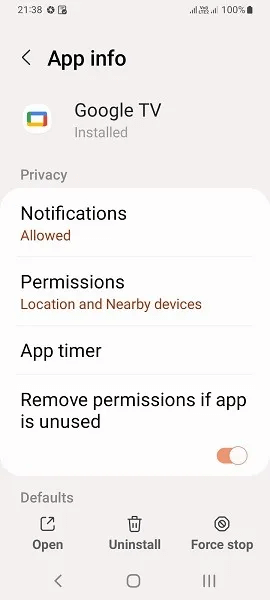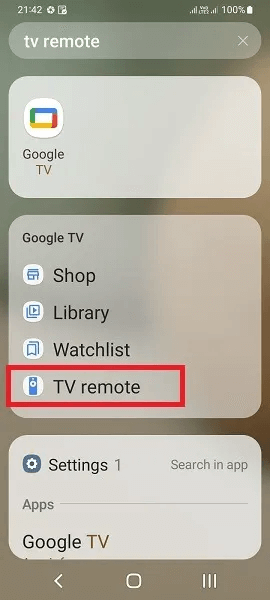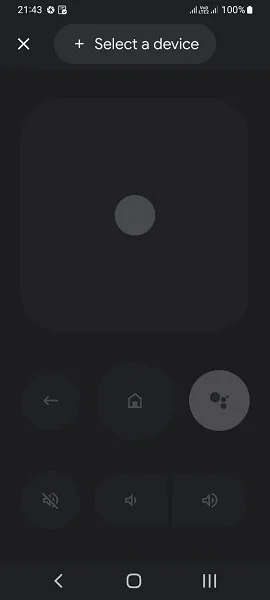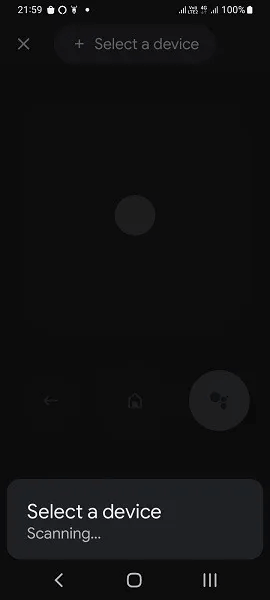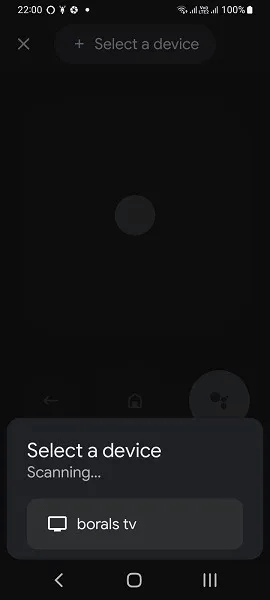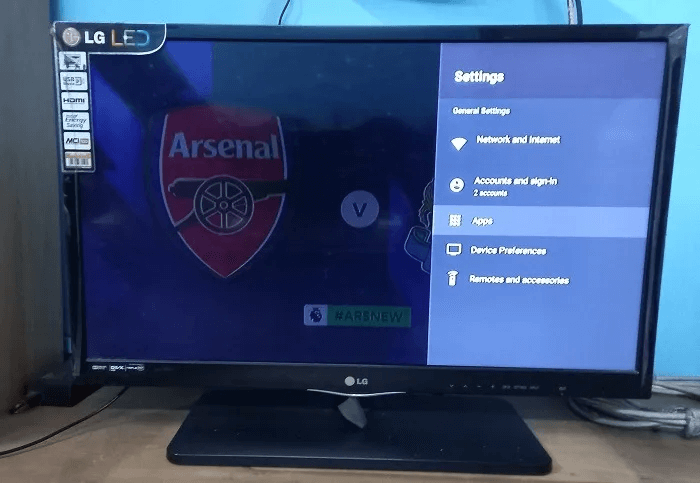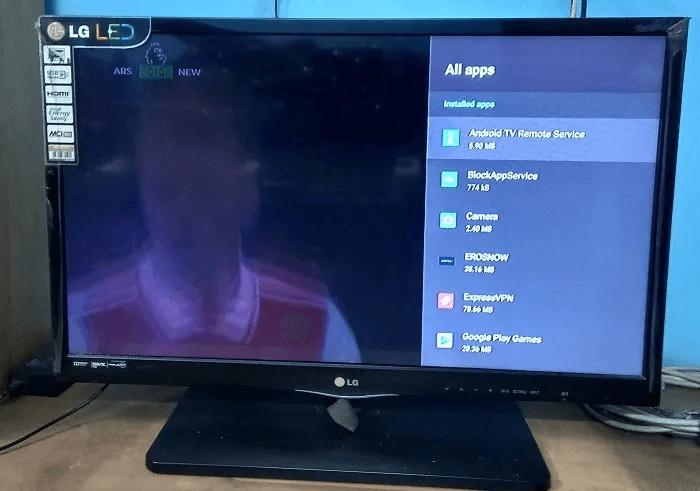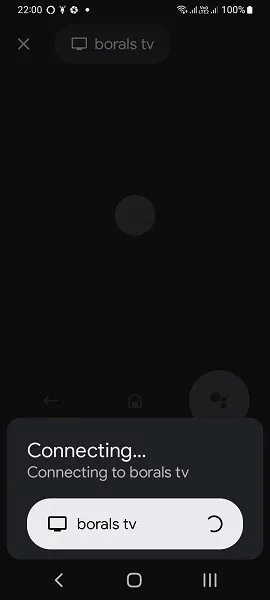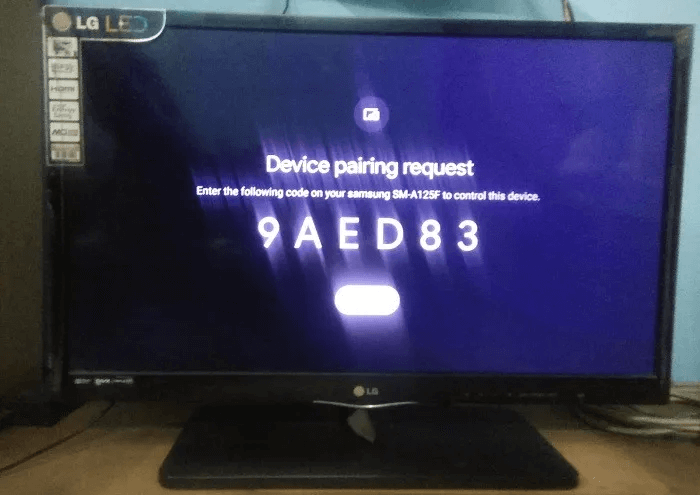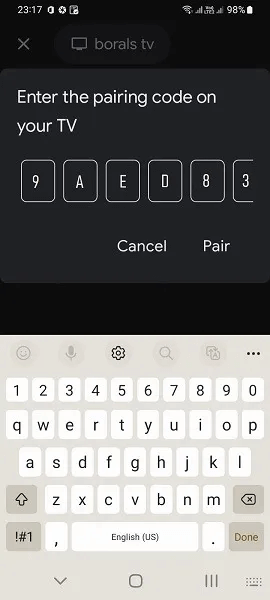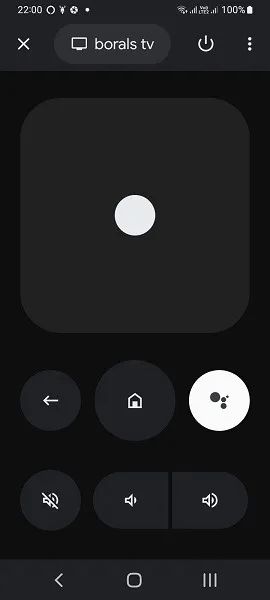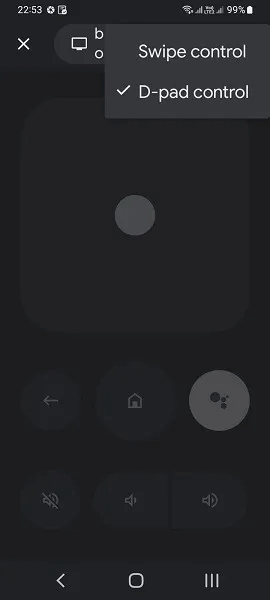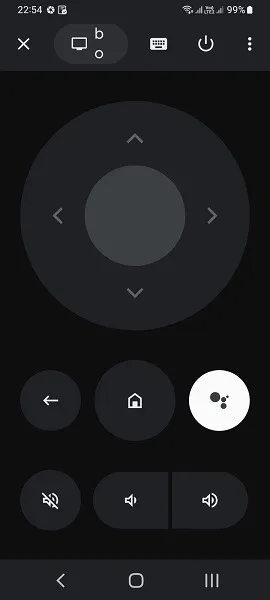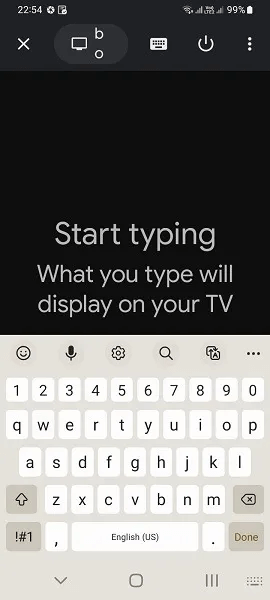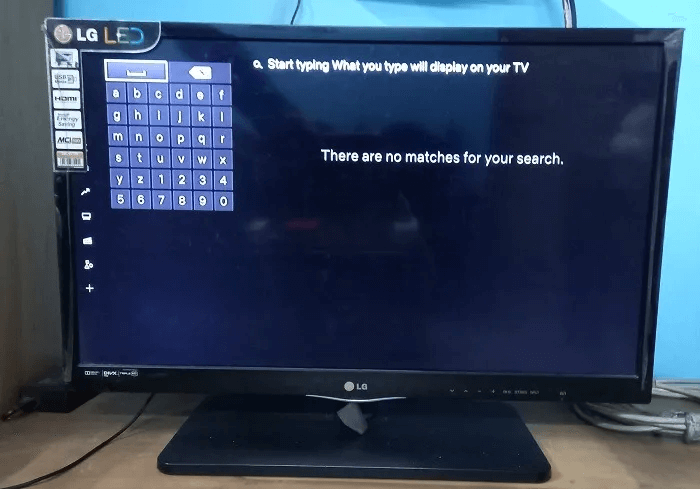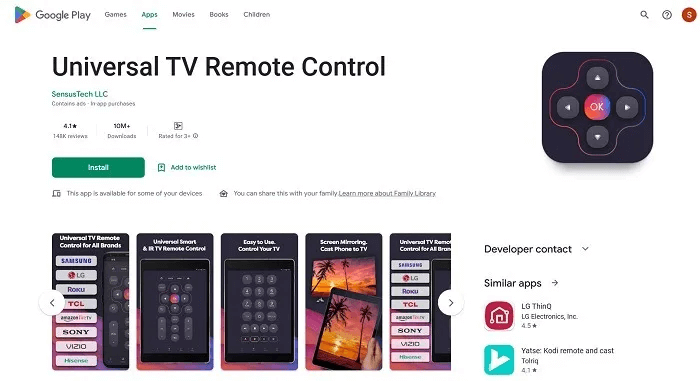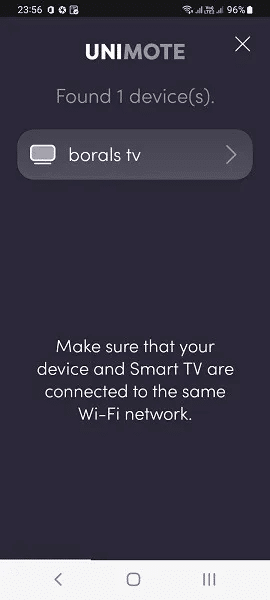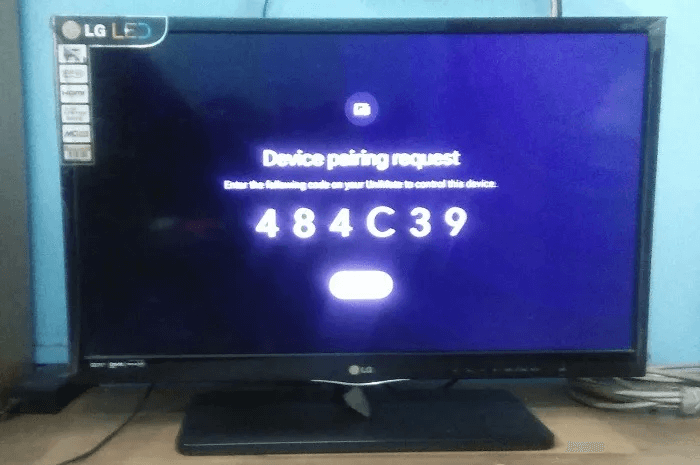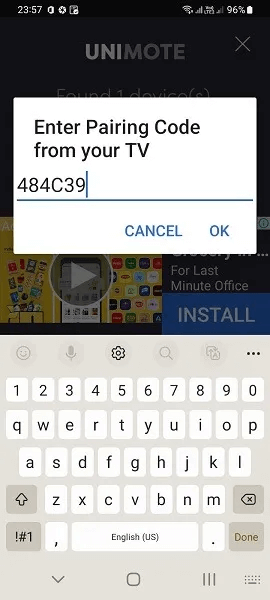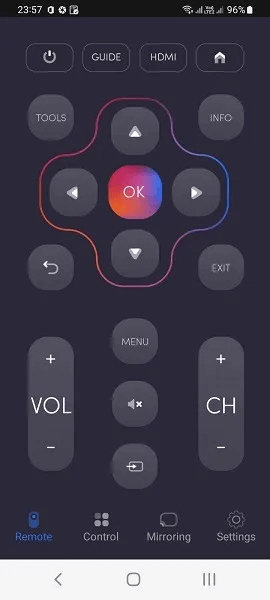كيفية استخدام هاتف Android كجهاز تحكم عن بعد لجهاز Android TV
استخدام جهاز التحكم عن بعد المرفق بجهاز التلفزيون الخاص بك هو أمر قديم. إذا قمت بالترقية إلى Android TV ، فسيكون من السهل جدًا استخدام هاتف ذكي أو جهاز لوحي يعمل بنظام Android كجهاز تحكم عن بعد. إذا كنت تستخدم جهاز تحكم عن بعد للتلفزيون فعليًا حتى الآن ، فسوف يستغرق الأمر بضع ثوانٍ فقط للانتقال بشكل دائم إلى تجربة Android. يوضح لك هذا الدليل كيفية استخدام هاتف Android كجهاز تحكم عن بعد لجهاز Android TV.

كيفية استخدام هاتف Android كجهاز تحكم عن بعد مع تطبيق Google TV
سيسمح لك أي تلفزيون يعمل بنظام Android باستخدام هاتف Android أو شاشات الكمبيوتر اللوحي للتحكم في تجربة الشاشة الكبيرة. بينما من ناحية ، يتيح لك استخدام Android TV كإخراج لجهاز Chromecast أو التحميل الجانبي ، كما أنه يسمح لجهاز الإدخال الأساسي (هاتفك أو جهازك اللوحي) بالعمل كجهاز تحكم عن بعد مدمج.
حاليًا ، يمثل تطبيق Google TV (المعروف سابقًا باسم Play TV and Movies) الطريقة الأساسية لتمكين تكوين التحكم عن بعد على Android. إذا كنت تستخدم Android 10 وما بعده ، فيمكنك بسهولة العثور على Google TV في قائمة تطبيقات Google الأساسية مثل Gmail و Drive والصور و Chrome والخرائط و Meet. من المهم تحديث هاتفك إلى أحدث إصدار من البرنامج.
من المفيد أن تعرف: إذا كنت تستخدم جهاز Android الخاص بك بنشاط على مدار اليوم ، فمن المستحسن أن تقوم بتعقيم وتنظيف هاتفك مرة واحدة على الأقل يوميًا. إليك الطريقة.
إنشاء الاتصال
- إذا كان جهازك يدعم Google TV ، فيمكنك العثور على زر يسمى “TV remote” عن طريق إجراء بحث بسيط على هاتفك. في أحدث إصدارات Android ، يتوفر TV Remote كزر على الشاشة الرئيسية.
- بمجرد تحديد الخيار ، قد لا تجد أي شيء على شاشة التطبيق حتى تقوم بتهيئة Android TV.
- انقر على “تحديد جهاز” في الجزء العلوي. سيبدأ بعد ذلك في البحث عن أجهزة التلفزيون المتاحة.
- بمجرد اكتشاف Android TV ، يمكنك رؤيته في منطقة الإعلام. تأكد من أن تلفزيون Android والهاتف متصلان بشبكة Wi-Fi نفسها.
- باستخدام جهاز التحكم عن بُعد الخاص بالتلفزيون ، تحقق من إعدادات تلفزيون Android بحثًا عن خيار يسمى “التطبيقات”. قد يتم وضعها بشكل مختلف على طراز التلفزيون الخاص بك. ولكن في الغالب يسهل الوصول إليه عبر الشاشة الرئيسية نفسها.
- ابحث الآن عن خيار يسمى “Android TV Remote Service”. إنه تطبيق Google Play لا يمكن تنزيله إلا على Android TV. إذا لم تتمكن من رؤية هذا الإعداد هنا ، فسيكون مرئيًا بمجرد إنشاء الاقتران.
- إذا كان موفر خدمة الكابل أو الشركة المصنعة للتلفزيون يستخدم تطبيقًا مختلفًا ، فراقب ذلك. إذا كنت تتصل باستخدام Amazon Fire Stick ، فستجد تطبيقات التحكم عن بعد الخاصة بالتلفزيون في متجر تطبيقات Amazon.
- انتظر حتى يتم توصيل تطبيق Google TV Remote على هاتفك بشاشة التلفزيون.
- في كثير من الحالات ، لا يتم إنشاء الاقتران إلا بعد إجراء طلب إقران مؤكد للجهاز. سيومض هذا رمزًا مكونًا من ستة أرقام على شاشتك.
- أدخل رمز الاقتران على جهازك المحمول لإقران الاثنين.
- من المفترض أن ترى إشعارًا سريعًا يفيد بأن جهاز التحكم عن بُعد الذي يعمل بنظام Android متصل بالتلفزيون أو رمز طراز التلفزيون المعروض في التطبيق.
استخدام جهاز Android كجهاز تحكم عن بعد
- ابحث عن “الزر السحري” الكبير في المنتصف. يمكنك تمرير إصبعك إلى اليسار / اليمين أو لأعلى / لأسفل للقيام بأشياء مثل تغيير القنوات أو التوجيه عبر الخيارات. يساعدك هذا في التنقل حول جهاز التلفزيون الخاص بك كالمحترفين ، خاصة مع الخيارات المستخدمة بشكل متكرر على شاشتك.
- إذا لم تكن من محبي “التمرير السريع” ، فانقر على النقاط الثلاث أعلى اليسار وحدد “D-pad control”. من المفترض أن تشبه جهاز التحكم عن بعد الخاص بالتلفزيون.
- بصرف النظر عن ضوابط التمرير و D-pad للتنقل (في المنتصف) ، هناك الوضع العادي: أزرار رفع مستوى الصوت وخفضه ، والتوقف ، والإيقاف المؤقت ، وكتم الصوت وزر الطاقة.
- إذا كنت تشاهد YouTube أو Netflix على Android TV ، فستحتاج إلى كتابة شيء ما للبحث فيه. يحتوي تطبيق Google TV Remote على لوحة مفاتيح وظيفية لهذا الغرض.
- سيتم عرض كل ما تكتبه في تطبيق التلفزيون على الشاشة الكبيرة. بهذا نكون قد أكملنا كل ما تحتاج لمعرفته حول كيفية استخدام ميزة Android المفيدة بشكل ملحوظ.
كيفية استخدام هاتف Android كجهاز تحكم عن بعد لطرازات تلفزيون معينة
هل يفتقر هاتف Android الخاص بك إلى دعم لأحدث إصدارات Android TV؟ في هذه الحالة ، لن تتمكن من تشغيل Google TV خارج الصندوق. الشيء الجيد هو أن هناك العديد من تطبيقات الطرف الثالث عن بعد على Google Play المصممة خصيصًا لمواقف مثل هذه.
- تحقق أولاً من جهاز التحكم عن بعد الخاص بالتلفزيون. ابحث عن الشركة المصنعة واسم الطراز والمعلومات المحددة الأخرى التي يمكنك العثور عليها.
- حاول البحث عن تطبيقات عن بُعد أو تطبيقات مشابهة على Google Play متصلة بالشركة المصنعة المحددة لجهاز التلفزيون الخاص بك. سيكونون الأكثر احتمالا للعمل دون أي مشاكل تدخل.
يتم سرد بعض تطبيقات التحكم عن بعد الخاصة بالتلفزيون التي يجب أن تأخذها في الاعتبار لجهازك المحدد على النحو التالي.
- LG TV Universal Remote: جهاز تحكم عن بعد يعمل بالأشعة تحت الحمراء لجميع أجهزة LG.
- Samsung Smart Things: بصرف النظر عن التلفزيون ، فإنه يتحكم أيضًا في العديد من الأجهزة البعيدة الأخرى مثل مكبرات الصوت الذكية والأجهزة الذكية و Nest والمزيد.
- Panasonic TV Remote: جهاز التحكم عن بعد الرسمي من Panasonic لجميع موديلات Panasonic .
- RoByte: تطبيق التحكم عن بعد في التلفزيون الأكثر تنزيلًا لـ Roku TV.
لن تعمل جميع تطبيقات التحكم عن بعد الخاصة بالتلفزيون بشكل جيد مع طراز التلفزيون الخاص بك ، لذا سيتعين عليك المرور ببعض التجربة والخطأ. هذا هو المكان الذي تكون فيه أجهزة التحكم عن بعد العامة سهلة الاستخدام حيث يمكنها العمل مع مجموعة من الطرز دون أي مشاكل.
التحكم في Android TV الخاص بك باستخدام تطبيق جهة خارجية
- بالنسبة لهذا العرض التوضيحي ، سنستخدم تطبيقًا يسمى Universal TV Remote Control (أو Unimote) بواسطة SensusTech. إنه يعمل بشكل جيد للغاية مع مجموعة من الطرز بما في ذلك Sony و Samsung و LG و Fire TV و Roku وغير ذلك الكثير. الشيء المزعج في هذا التطبيق هو الإعلانات غير المحدودة. لا يزال هذا التطبيق يساعد في شرح شكل جهاز التحكم عن بعد العالمي.
- بعد تنزيل التطبيق وتثبيته ، ستتمكن من رؤية طراز التلفزيون المحدد مظللاً في القائمة الرئيسية. ستحتاج إلى نفس شبكة Wi-Fi لكل من هاتف Android أو الجهاز اللوحي والتلفزيون لإنشاء اتصال ناجح. يمكن أن يعمل أيضًا على نقطة اتصال محمولة ، ولكن يُنصح بإبقاء جهاز نقطة الاتصال قيد التشغيل دائمًا.
- إذا رأيت رمزًا يطفو على الشاشة ، فستحتاج إلى إعادة إدخاله على هاتفك أو جهازك اللوحي.
- أدخل رمز الاقتران الدقيق من جهاز التلفزيون لديك للوصول إلى التطبيق العالمي عن بُعد. إذا قمت بخطأ ما ، فسيُطلب منك إدخال الرمز مرة أخرى.
- مقارنةً بتطبيق Google TV remote ، فإن تطبيق Universal Remote ، Unimote ، من SensusTech يحتوي على قائمة محسّنة ومتدفقة بشكل طبيعي ، مع دليل تلفاز محدد ، و HDMI ، وميزات أخرى.
أسئلة شائعة:
س1: ما هو جهاز التحكم عن بعد بالأشعة تحت الحمراء لتلفزيون Android؟
الجواب. جهاز التحكم عن بعد بالأشعة تحت الحمراء (IR) هو أحدث تقنية تستخدم إشارة تسمى Infra-red ray blasters للتحكم في تلفازك. ربما لاحظت وجود ضوء أزرق يظهر على جهاز فك التشفير أو توصيلات كبلات أخرى. تتحكم تطبيقات الأشعة تحت الحمراء (IR) الموجودة على هاتفك أو جهازك اللوحي في هذه الأجهزة.
س2: هل هناك أي تطبيقات للتحكم عن بعد لأجهزة التلفزيون غير الذكية؟
الجواب. نعم ، حتى إذا كان لديك تلفزيون قديم غير ذكي ، يمكنك توصيله بتطبيق Android TV عن بُعد بشرط أن يكون مزود الكابل (أو مالك جهاز فك التشفير) قد قام بتهيئة وصول Google Play إلى اشتراكك التلفزيوني الشهري. يعمل تطبيق Universal Remote ، Unimote ، من SensusTech مع طرز التلفزيون الأقدم نسبيًا وهو أحد أكثر تطبيقات التحكم عن بُعد في التلفزيون التي تم تنزيلها على Google Play.
س3: لماذا لا يعمل تطبيق Google TV Remote؟
الجواب. إذا فشل تطبيق Google TV Remote في العمل على جهاز التلفزيون الخاص بك ، فهذا يعني أنه ليس لديك أحدث إصدار من التطبيق مثبت على جهاز الإدخال (الهاتف أو الجهاز اللوحي.) تأكد من أن جهاز Android TV الخاص بك يحتوي على الأقل على Android Remote Service الإصدار 5.0 أو أعلى. يجب أن يدعم هاتفك الذكي أو جهازك اللوحي الذي يعمل بنظام Android على الأقل نظام Android 10 وما فوق.
س4: لماذا يستمر Google TV في قطع الاتصال بشبكة Wi-Fi؟
إذا استمر تطبيق Google TV في قطع الاتصال بشبكة Wi-Fi على التلفزيون ، فستحتاج إلى إنشاء إقران ناجح لشبكة Wi-Fi بين جهاز التوجيه والتطبيق البعيد. إذا استمرت المشكلة ، فإن المشكلة تكمن في جهاز التلفزيون الخاص بك. لدينا سلسلة من خطوات استكشاف الأخطاء وإصلاحها لإصلاح أي مشاكل في الاتصال بين Android TV ومصدر Wi-Fi.